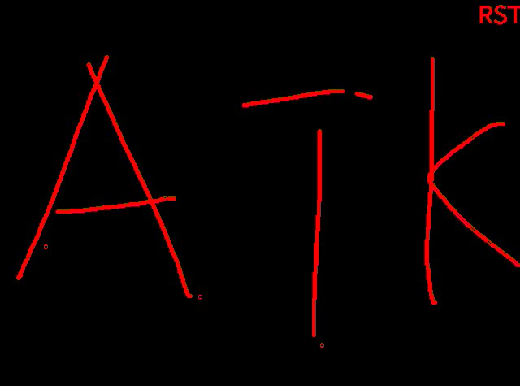触摸屏实验
前言
本章将介绍CanMV下触控功能的使用,能通过LCD上的触摸屏获取手指触控的位置,然后把对应的点绘制到LCD屏幕上。通过本章的学习,读者将掌握如何在CanMV下使用触摸驱动模块实现手写画板的功能。
TOUCH模块介绍
概述
触摸模块基于RTT的触摸框架,支持单点和多点电容触摸屏及电阻触摸屏。
API描述
TOUCH类位于machine模块下
构造函数
【描述】
构建TOUCH对象
touch = TOUCH(index, rotation)
【参数】
- index:TOUCH设备号,取值范围为 [0, 9],实际值取决于存在的触摸设备数量。
- rotation:面板输出坐标与屏幕坐标的旋转,取值范围为 [0-3],
【返回值】
TOUCH对象
read
TOUCH.read([count])
获取触摸数据。
【参数】
count:最多读取的触摸点数量,取值范围为[0:10],K230D BOX最高支持5点触控
【返回值】
返回触摸点数据,类型为元组([tp[, tp...]]),其中每个tp是一个touch_info类实例。
deinit
释放TOUCH资源。
TOUCH.deinit()
【参数】
无
【返回值】
无
更多用法请阅读官方API手册:
硬件设计
例程功能
- 初始化LCD模块和触控模块,系统能够实时获取手指触摸触控板的位置,同时绘制对应的点到屏幕上,实现一个画板的功能。
硬件资源
-
LCD - MIPI DSI
-
触摸模块
SCL - IO36
SDA - IO37
INT - IO32
EST - IO33
原理图
正点原子K230D BOX开发板上的触摸模块接口的连接原理图,如下图所示:
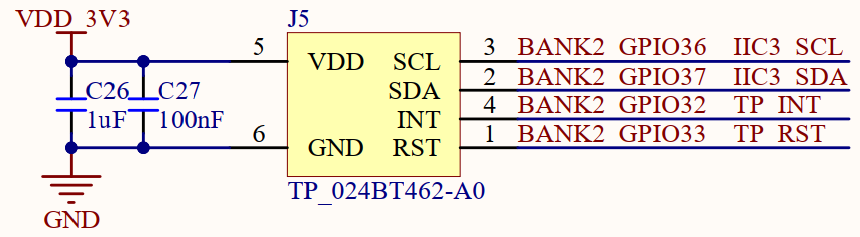
实验代码
import time, os, urandom, sys
from media.display import *
from media.media import *
from machine import TOUCH
# 实例化TOUCH设备0
tp = TOUCH(0)
def load_draw_dialog():
img.clear()
img.draw_string_advanced(640 - 52, 0, 30, "RST", color = (255, 0, 0))
"""
* @brief 画粗线
* @param x1,y1: 起点坐标
* @param x2,y2: 终点坐标
* @param size : 线条粗细程度
* @param color: 线的颜色
* @retval 无
"""
def lcd_draw_bline(x1,y1,x2,y2,size,color):
t = 0
xerr = 0
yerr = 0
delta_x = 0
delta_y = 0
distance = 0
incx = 0
incy = 0
row = 0
col = 0
delta_x = x2 - x1 # 计算坐标增量
delta_y = y2 - y1
row = x1
col = y1
if delta_x > 0:
incx = 1 # 置单步方向
elif delta_x == 0:
incx = 0 #垂直线
else:
incx = -1
delta_x = -delta_x
if delta_y > 0:
incy = 1
elif delta_y == 0:
incy = 0 # 水平线
else:
incy = -1
delta_y = -delta_y
if delta_x > delta_y:
distance = delta_x; # 选取基本增量坐标轴
else:
distance = delta_y
for t in range(0,distance + 1): # 画线输出
img.draw_circle(row, col, size, color) # 画点
xerr += delta_x
yerr += delta_y
if xerr > distance:
xerr -= distance
row += incx
if yerr > distance:
yerr -= distance
col += incy
if __name__ == "__main__":
os.exitpoint(os.EXITPOINT_ENABLE)
img = image.Image(640, 480, image.RGB888)
Display.init(Display.ST7701, width=640, height=480, to_ide=True)
MediaManager.init()
lastpos = [[0, 0], [0, 0], [0, 0], [0, 0], [0, 0]] #最后一次的数据
# 清空屏幕并在右上角显示"RST"
load_draw_dialog()
Display.show_image(img, 640, 480)
try:
while True:
# 获取TOUCH数据
p = tp.read(5)
if p == (): # 发生触摸事件
lastpos = [[0, 0], [0, 0], [0, 0], [0, 0], [0, 0]] # 重新清空所有点
for i in range(len(p)): # 打印每个点坐标信息,最大5点。
if (p[i].x < 640 and p[i].y < 480):
if lastpos[i][0] == 0x0 and lastpos[i][1] == 0x0:
lastpos[i][0] = p[i].x
lastpos[i][1] = p[i].y
lcd_draw_bline(lastpos[i][0], lastpos[i][1], p[i].x, p[i].y, 2, color=(255, 0, 0));
lastpos[i][0] = p[i].x
lastpos[i][1] = p[i].y
if (p[i].x > (640 - 50) and p[i].y < 30):
load_draw_dialog()
lastpos[i][0] = 0
lastpos[i][1] = 0
else:
lastpos[i][0] = 0x0
lastpos[i][1] = 0x0
# 刷新到显示器上
Display.show_image(img)
time.sleep_ms(5)
os.exitpoint()
except KeyboardInterrupt as e:
print("user stop: ", e)
except BaseException as e:
print(f"Exception {e}")
# deinit display
Display.deinit()
os.exitpoint(os.EXITPOINT_ENABLE_SLEEP)
time.sleep_ms(100)
# release media buffer
MediaManager.deinit()
可以看到,首先导入相关的模块,然后初始化LCD显示模块和触摸模块,接着创建一个image对象,图像格式为RGB888,通过调用load_draw_dialog()函数实现清屏并在图像的右上角绘制“RST”字样,然后显示到LCD显示器上。
最后在一个循环中不断读取触控点的坐标,并在该坐标上绘制一个点到图像上,该触控模块最高支持5点触控,最后显示到LCD显示器上,我们通过点击屏幕右上方的RST区域,程序能够实现清屏的功能,从而实现一个简单的手写画板的功能。
运行验证
将K230D BOX开发板连接CanMV IDE,并点击CanMV IDE上的“开始(运行脚本)”按钮后,可以看到LCD上看到右上角显示“RST”的字样,我们可以通过触控屏幕进行图像的绘制,如下图所示: